Як налаштувати яскравість спалаху на телефонах Android та iPhone

Ми досить часто використовуємо світлодіодний спалах на наших телефонах, але, мабуть, мало хто знає, що яскравість світла можна гнучко регулювати.

Ми всі знаємо, що панель задньої камери кожного смартфона, від дешевого до висококласного сьогодні, оснащена світлодіодним спалахом. Окрім підтримки фотозйомки в умовах слабкого освітлення, ця світлодіодна система також може працювати як зручний ліхтарик для освітлення в темряві, коли це необхідно.
Ми досить часто використовуємо світлодіодний спалах на наших телефонах, але, мабуть, мало хто знає, що яскравість світла можна гнучко регулювати. Apple вже давно дозволяє користувачам регулювати яскравість світлодіодного спалаху на iPhone. Хоча Google додав цю невелику, але корисну функцію лише у версії 13 Android. Давайте дізнаємося, як налаштувати яскравість спалаху на телефоні.
Відрегулюйте яскравість спалаху на iPhone
Щоб зробити спалах вашого iPhone яскравішим або темнішим, спочатку відвідайте Центр керування на пристрої
На iPhone з Face ID це можна зробити, провівши вниз від верхнього правого кута екрана. Для iPhone із фізичною кнопкою «Додому» проведіть пальцем угору від нижньої частини екрана.
Коли відкриється Центр керування, торкніться значка ліхтарика.

Тепер, коли спалах вашого пристрою ввімкнено, ви налаштуєте його яскравість.
Продовжуйте натискати й утримувати піктограму ліхтарика в Центрі керування. Потім клацніть на панелі інструментів налаштування на екрані, щоб встановити рівні яскравості світла на свій смак.
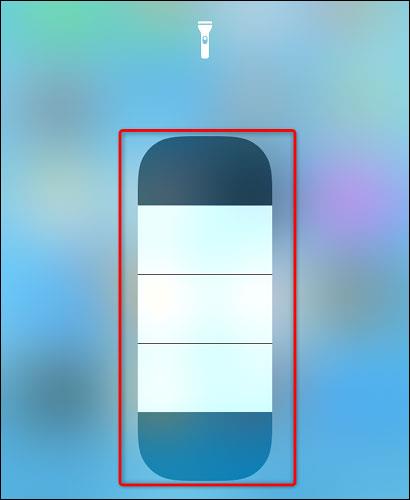
Налаштувати яскравість спалаху на Android
Спосіб 1: Налаштуйте яскравість спалаху на телефоні Samsung Galaxy
Щоб налаштувати яскравість ліхтарика телефону Android, скористайтеся меню швидких налаштувань телефону.
( Примітка. Не всі телефони Android дозволяють збільшити яскравість ліхтарика. Якщо ви не знайдете наведених нижче параметрів, імовірно, у вашому телефоні немає цієї функції. Нижче описані кроки: це було зроблено на телефоні Samsung Galaxy ).
Щоб почати, двічі проведіть пальцем вниз від верхнього краю екрана телефону. У меню швидких налаштувань , що з’явиться, торкніться опції « Ліхтарик ».
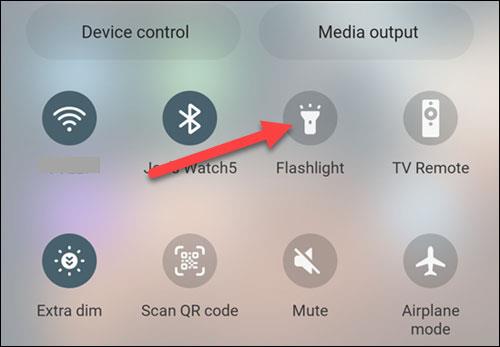
Ліхтарик тепер увімкнено. Щоб відрегулювати яскравість, знову натисніть і утримуйте значок «Ліхтарик».
Тепер ви побачите повзунок « Яскравість », за допомогою якого можна збільшити або зменшити яскравість ліхтарика.
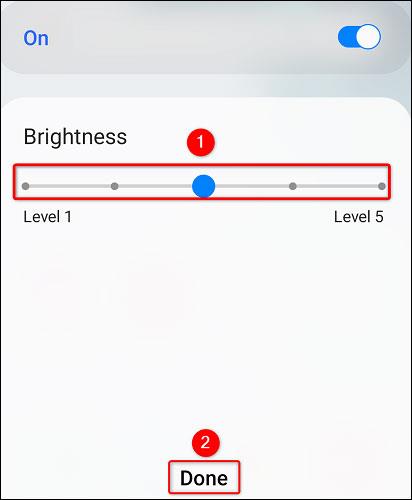
Спосіб 2. Використовуйте програму Flashlight Tiramisu для Android 13
Навіть якщо у вас немає телефону Samsung Galaxy, не впадайте у відчай! Для тих, хто використовує Android 13 і вище, є спеціальний додаток під назвою Flashlight Tiramisu від Polodarb, який дозволяє регулювати яскравість ліхтарика на вашому пристрої.
Додаток може похвалитися мінімалістичним інтерфейсом із простим слайдером. Однак важливо зауважити, що Flashlight Tiramisu сумісний не з усіма пристроями під управлінням Android 13. Для належної роботи додатка потрібен апаратний рівень абстракції (HAL) версії 3.8 або новішої. Таким чином, він зазвичай підтримується новими пристроями Android, включаючи Pixel 6 і 7 і Samsung S23, серед інших.
Ліхтарик Тірамісу недоступний у Play Store. Замість цього ви можете завантажити програму як файл APK з офіційного репозиторію F-Droid. F-Droid є одним із найкращих веб-сайтів для безпечного завантаження файлів APK, тож ви можете бути впевнені, що завантаження програми Tiramisu з цього веб-сайту не зашкодить вашому пристрою.
Налаштуйте яскравість спалаху на Android 13
Після завантаження натисніть «Встановити» та дотримуйтеся вказівок на екрані, щоб завантажити програму на свій телефон. Відкрийте програму та перемістіть повзунок на екрані, щоб відрегулювати яскравість спалаху.
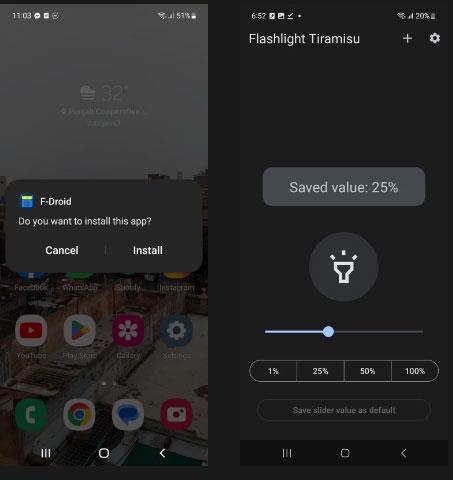
Ліхтарик Тірамісу головний екран
На додаток до налаштування яскравості ліхтарика, Flashlight Tiramisu також пропонує додаткові функції для персоналізації. Однією з таких функцій є можливість зберегти значення повзунка як яскравість за замовчуванням для вашого ліхтарика. Установивши потрібний рівень яскравості та зберігши його, ви можете гарантувати, що ліхтарик завжди вмикатиметься з бажаною інтенсивністю.
Крім того, для додаткової зручності ви можете ввімкнути налаштування повзунка, що вмикає ліхтарик . Ця опція позбавляє від необхідності окремо перемикати ліхтарик і активує його безпосередньо під час налаштування повзунка яскравості.
Ви також можете вибрати, який набір значень яскравості ви хочете відобразити на сегментних кнопках повзунка. Усі ці налаштування можна змінити, торкнувшись значка налаштувань у верхньому правому куті екрана.
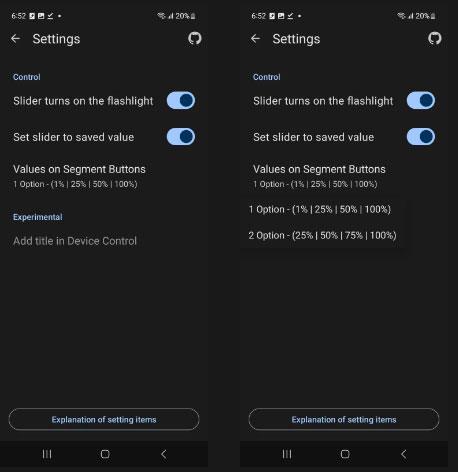
Значення яскравості в налаштуваннях вузла сегмента
Все так просто. Сподіваюся, ви успішні.
Завдяки функціям перетворення мовлення в текст у режимі реального часу, вбудованим у багато сучасних програм введення, ви маєте швидкий, простий і водночас надзвичайно точний метод введення.
До Tor можуть підключатися як комп’ютери, так і смартфони. Найкращий спосіб отримати доступ до Tor зі свого смартфона — через Orbot, офіційний додаток проекту.
oogle також залишає історію пошуку, яку іноді ви не хочете, щоб хтось, хто позичає ваш телефон, бачив у цій пошуковій програмі Google. Як видалити історію пошуку в Google, ви можете виконати кроки, наведені нижче в цій статті.
Нижче наведено найкращі підроблені програми GPS на Android. Усе це безкоштовно та не потребує рутування телефону чи планшета.
Цього року Android Q обіцяє внести ряд нових функцій і змін в операційну систему Android. Давайте подивимося очікувану дату випуску Android Q і відповідних пристроїв у наступній статті!
Безпека та конфіденційність дедалі більше стають головними проблемами для користувачів смартфонів загалом.
Завдяки режиму «Не турбувати» в ОС Chrome ви можете миттєво вимкнути дратівливі сповіщення для більш зосередженого робочого простору.
Чи знаєте ви, як увімкнути ігровий режим, щоб оптимізувати продуктивність гри на телефоні? Якщо ні, давайте вивчимо це зараз.
За бажанням ви також можете встановити прозорі шпалери для всієї телефонної системи Android за допомогою програми Designer Tools, включаючи інтерфейс програми та інтерфейс налаштувань системи.
Випускається все більше і більше моделей телефонів 5G, починаючи від дизайнів, типів і закінчуючи сегментами. У цій статті давайте ознайомимося з моделями телефонів 5G, які будуть представлені в листопаді цього року.









